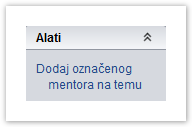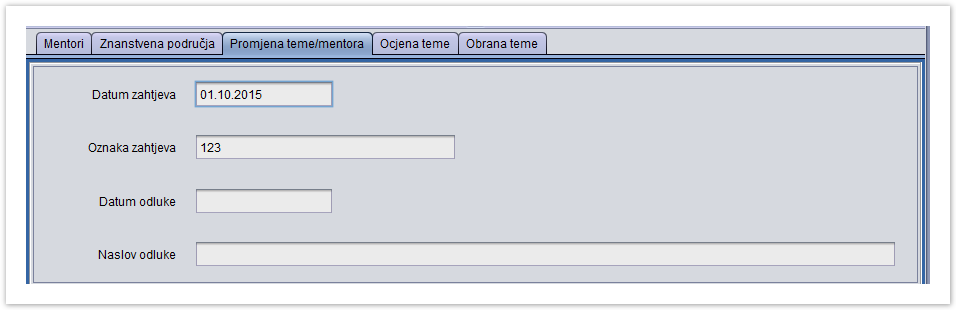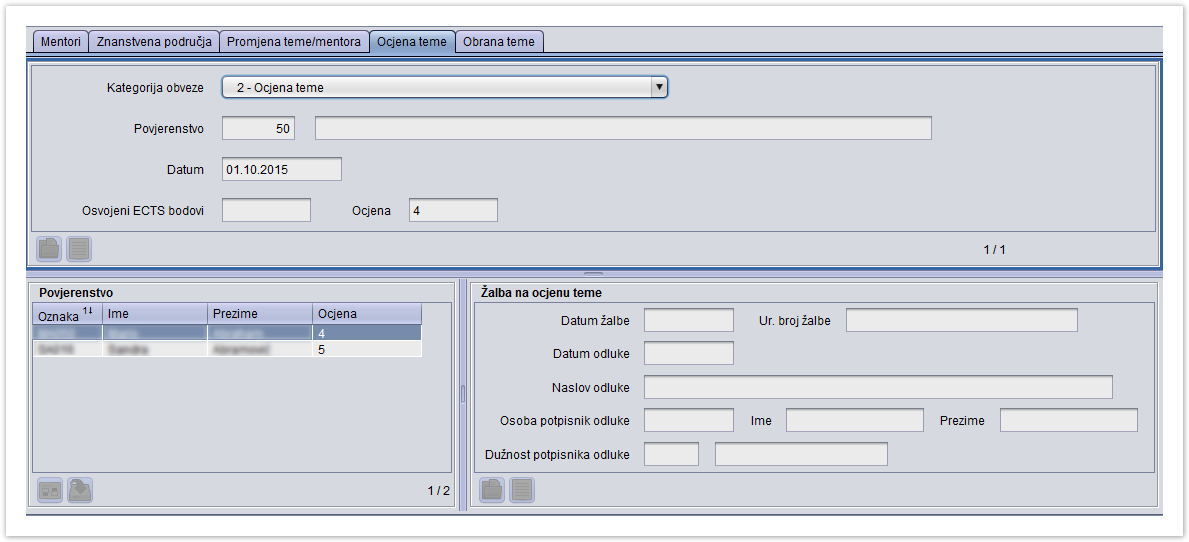...
Zelenom bojom se prikazuju mentori/savjetnici kojima je pridijeljena tema dok se plavom bojom prikazuju mentori/savjetnici koji nemaju pridijeljenu temu. Mentoru se može pridijeliti tema na način da se obilježi redak sa mentorom te u bočnoj alatnoj traci, pod Alati klikne na Dodaj označenog mentora na temu (slika 4.).
Slika 4. Alati
Kartica Znanstvena područja
U kartici Znanstvena područja moguće je evidentirati znanstveno područje kojem teme pripada.Moguće je evidentirati više znanstvenih područja za jednu temu. Ukoliko nije poznata šifra znansvenog područja, podaci se mogu dohvatiti iz pomoćne tablice Znanstveno područje.
Slika 5. Kartica Znanstvena područja
...
Kartica Promjena teme/mentora
U kartici Promjena teme/mentora moguće je evidentirati podatke vezane uz promjenu teme ili mentora. Polje Datum zahtjeva je obavezno polje dok su ostala polja neobavezna za unos.
Slika 6. Okvir Promjena teme/mentora
Kartica Ocjena teme
Kartica Ocjena teme sastoji se od 3 okvira.
Slika 7. Kartica Ocjena teme
...
- Evidentirati podatke u prvom okviru
- Naslov i sažetak teme
- Kartica mentori - automatski se prikažu podaci o mentorima koji su evidentirani u prozoru Mentori. alati -> Dodaj označenog mentora na temu.
- Znanstvena područja - može se upisati
- Promjena teme/mentora - može se evidentirati
- Ocjena teme - unosi se kategorija i ostalo. Automatski se prikazuju članovi povjerenstva. Moguće je evidentirati žalbu na ocjenu.
- Obrana teme - evdentirati podatke. Automatski se pojalvjuju članovi. Za članove je moguće evidentirati ocjene. Pitanja članova.